1、打开cad,进入cad的绘图界面。
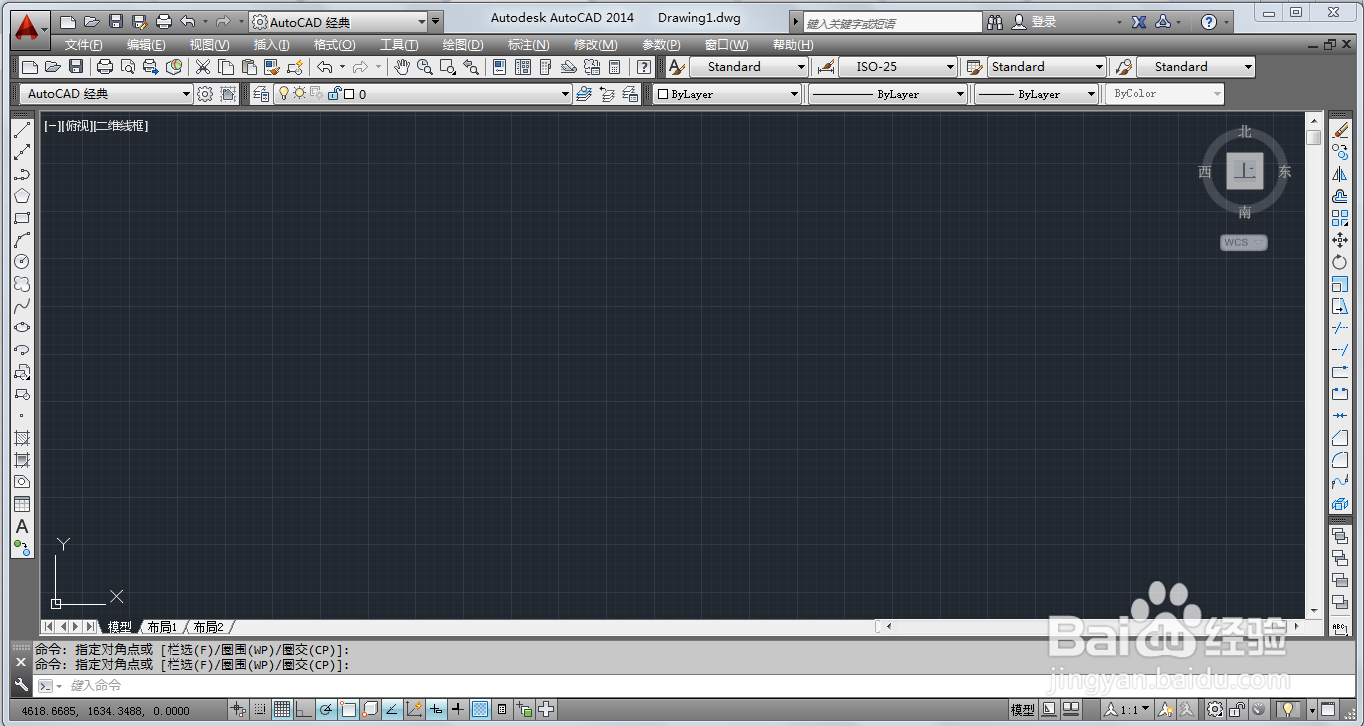
2、绘制任意图形,用于进行图形拉伸。
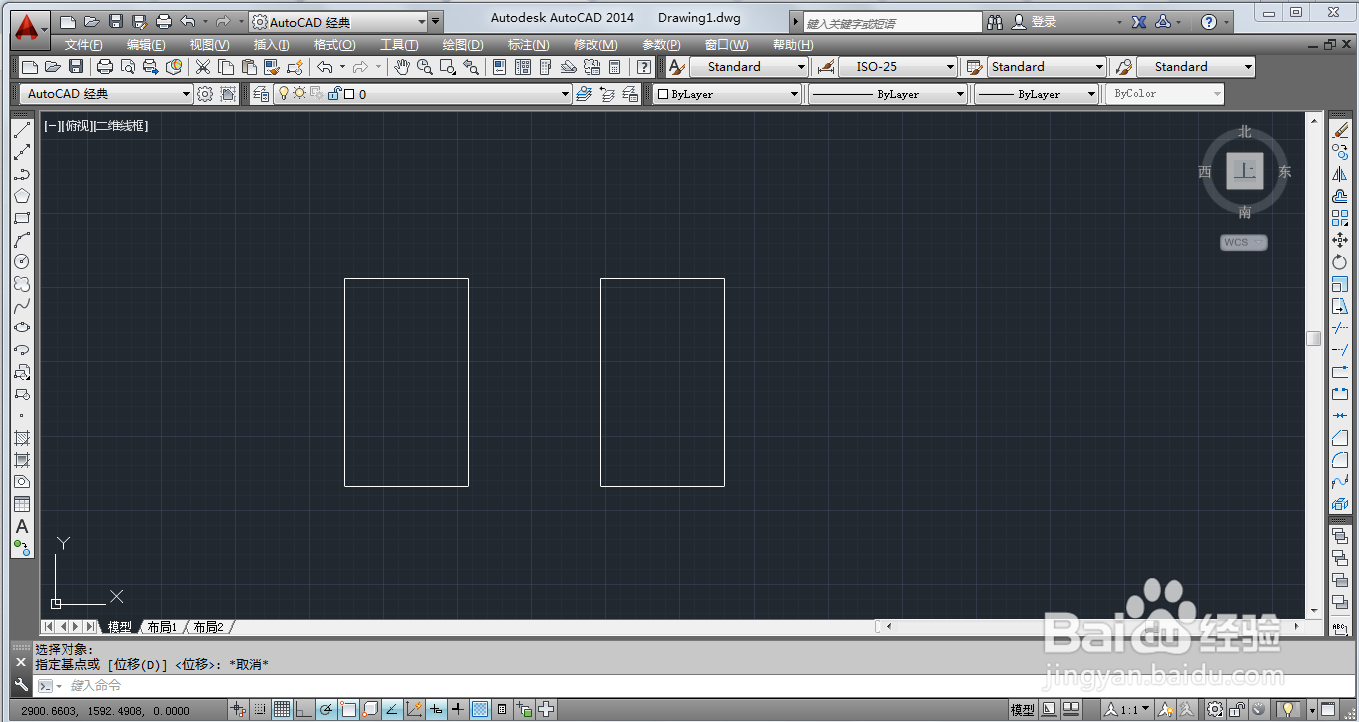
3、选择界面右边工具栏里的拉伸工具,或者输入快捷键s。

4、对要进行拉伸的图形进行框选,并且点击enter键。如果要对边进行拉伸,则框选住要拉伸的那条边即可。
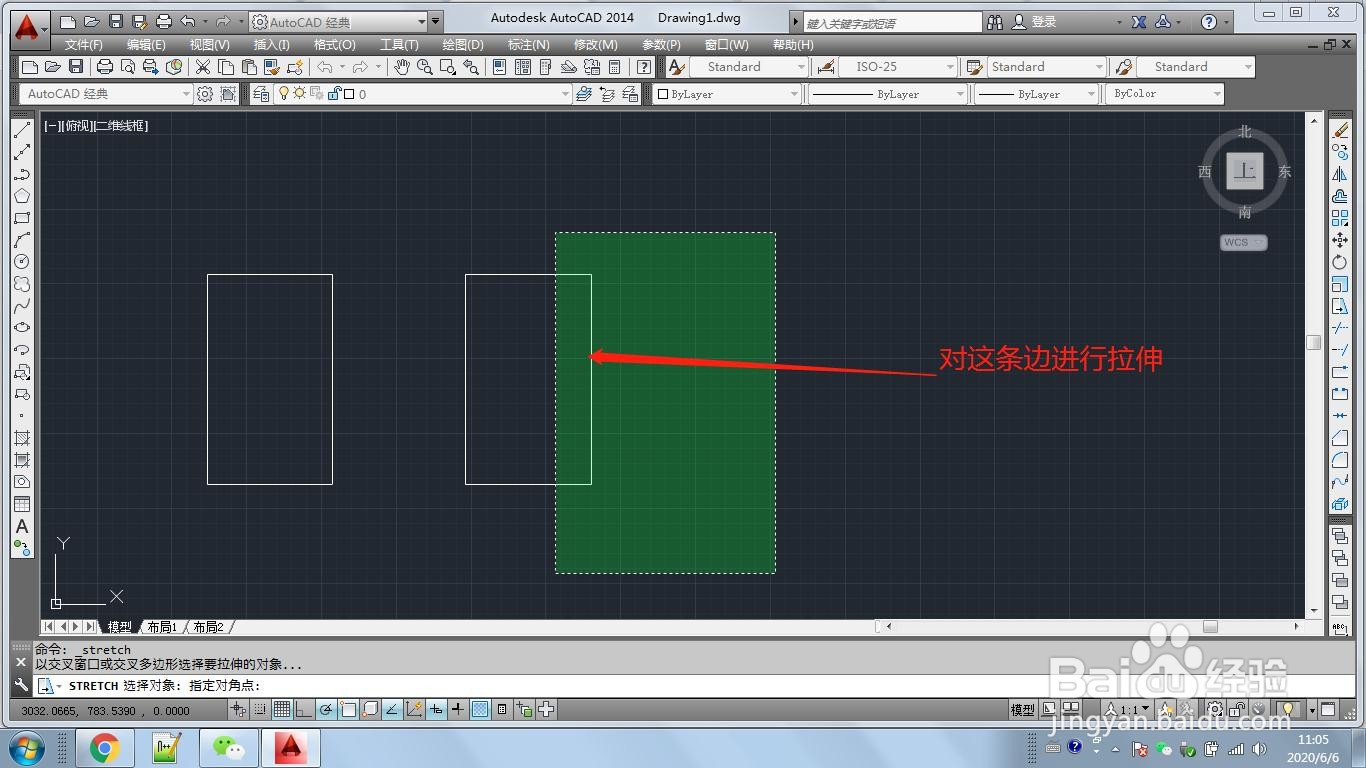
5、选择一个基点,再选择要拉伸到的另一点,

6、图形对边的拉伸成。
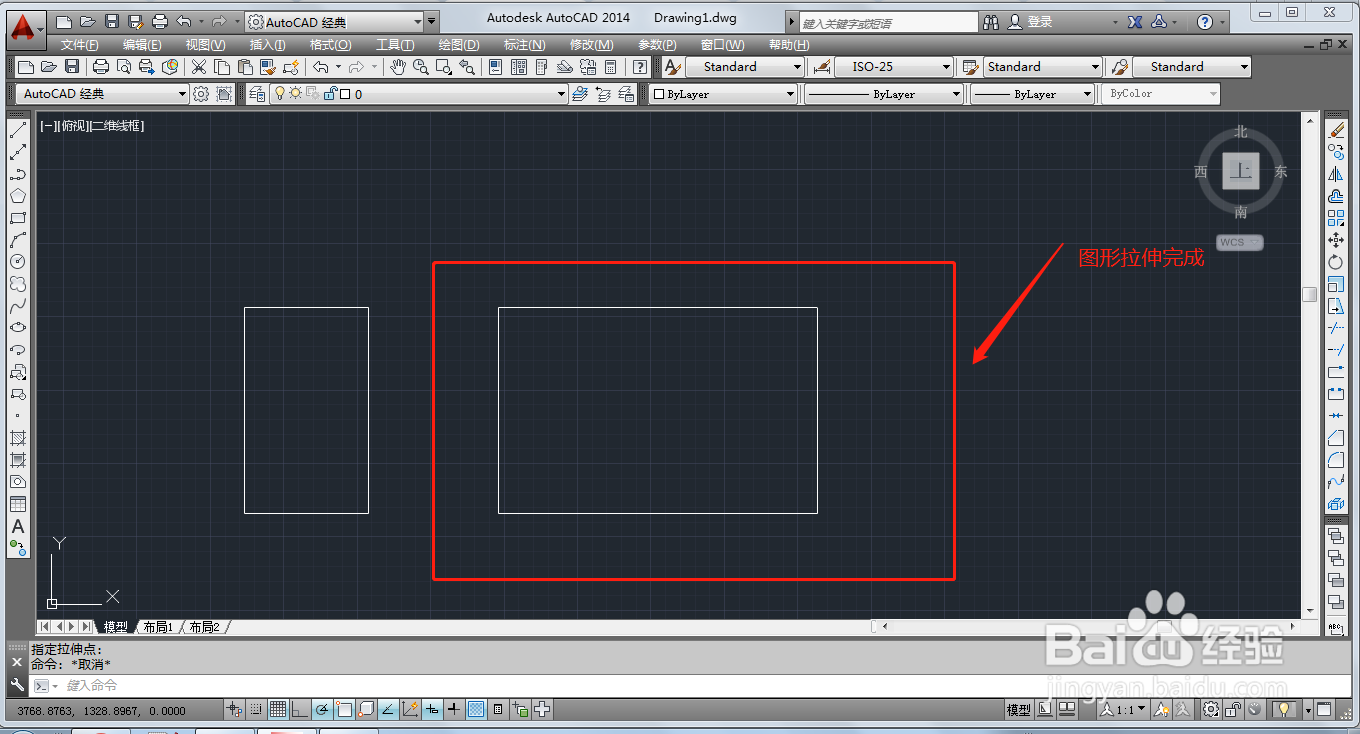
7、如果要对图形中的点进行拉伸,那么在框选的时候,就框选中,要拉伸的那个角点。

8、指定基点,对角点进行拉伸。
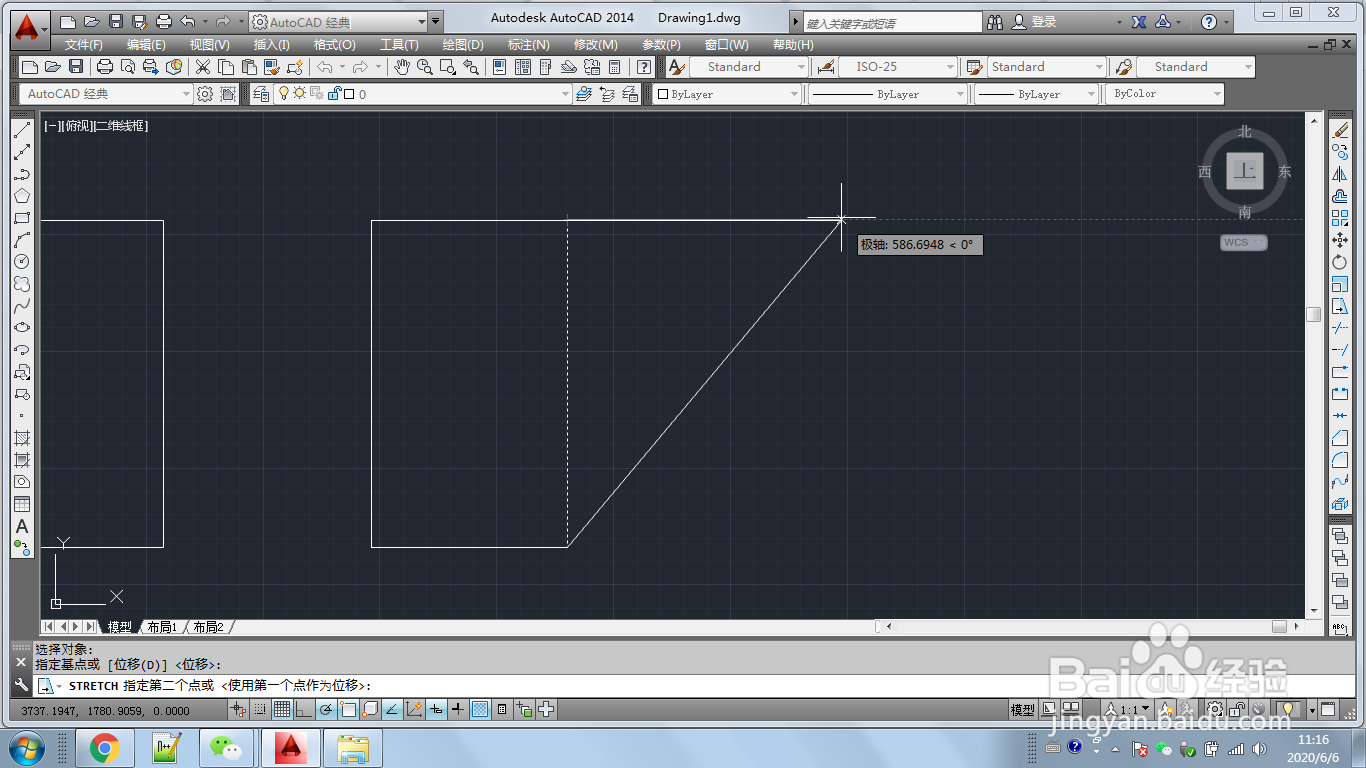
9、图形拉伸完成。

10、如果在图形框选的时候,将图形全部选中,那么,图形就不会被拉伸,而变成了移动。
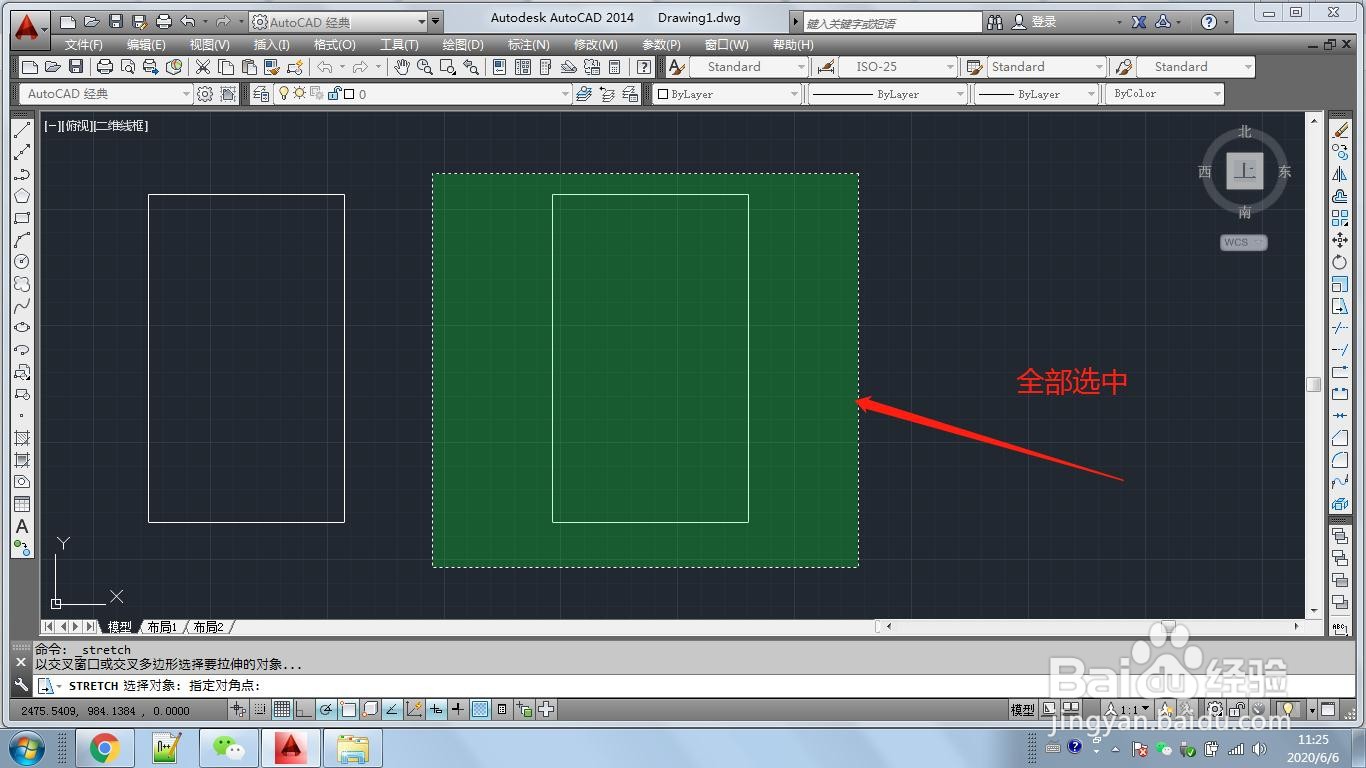
11、指定基点,发现图形没有被拉伸,而是被移动了。
